Podłączanie zestawu LEGO® MINDSTORMS® EV3 do Bluetooth®
Możesz użyć Bluetooth® do komunikacji bezprzewodowej pomiędzy inteligentnym klockiem LEGO® MINDSTORMS® EV3 i oprogramowaniem EV3! Bluetooth ma krótszy zasięg niż Wi-Fi, ale zużywa mniej zasilania i nie potrzebujesz routera bezprzewodowego, żeby go ustawić.
Postępuj zgodnie z tymi krokami, aby ustawić Bluetooth na swoim inteligentnym klocku:
- Użyj przycisków strzałki, aby wybrać Bluetooth na ekranie „Ustawienia” na inteligentnym klocku. Pojawi się wyskakujące okienko z listą opcji.

-
Używając przycisków „góra/dół” do nawigacji, zaznacz „Bluetooth”, następnie wciśnij środkowy przycisk; w polu Bluetooth pojawi się znacznik wyboru. Włączyłeś Bluetooth i powinieneś zobaczyć ikonkę w lewym górnym rogu wyświetlacza na inteligentnym klocku.
Jeśli opcja „iPhone/iPad/iPad” została zaznaczona, nie będziesz mógł się połączyć z żadnym urządzeniem poza urządzeniem z iOS, takim jak iPhone, iPad lub iPod Touch. W przypadku wszystkich innych połączeń, nie zaznaczaj tej opcji.
Aby połączyć swoje oprogramowanie do swojego inteligentnego klocka
macOS
-
Uruchom oprogramowanie LEGO® MINDSTORMS® EV3 i połącz swój inteligentny klocek do swojego komputera Mac przy użyciu kabla USB.
-
W oprogramowaniu EV3 przejdź do strony sprzętowej i kliknij „Odśwież”.
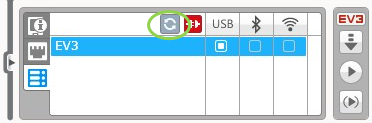
-
Pojawi się okienko z listą wszystkich wcześniej podłączonych i dostępnych inteligentnych klocków. Zanim pojawi się Twój inteligentny klocek, może upłynąć kilka minut. Znajdź klocek, z którym chcesz się połączyć i zaznacz go.
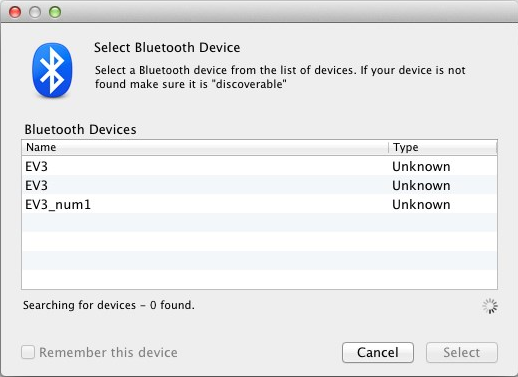
-
Bluetooth będzie teraz dostępny jako rodzaj połączenia. Zaznacz go, klikając przycisk pod ikonką Bluetooth.

-
Potwierdź połączenie i hasło na swoim inteligentnym klocku.
-
Wpisz „1234” jako kod dostępu w okienku z prośbą o sparowanie od EV3.

-
Inteligentny klocek zostanie teraz połączony z Twoim komputerem Mac przy użyciu Bluetooth. Jeśli Twój inteligentny klocek nie pojawi się na liście dostępnych klocków, zrestartuj go i kontynuuj, stosując następujące kroki:
- Kliknij ikonkę
 Preferencji systemu w doku i wybierz Bluetooth.
Preferencji systemu w doku i wybierz Bluetooth.

- Wybierz „Ustaw nowe urządzenie” lub „Dodaj nowe urządzenie”.

- Asystent ustawienia Bluetooth wyszuka wszystkie urządzenia dostępne przez Bluetooth. Zanim pojawi się Twój inteligentny klocek, może upłynąć kilka minut. Kiedy się pojawi, zaznacz go i kliknij „Kontynuuj”.
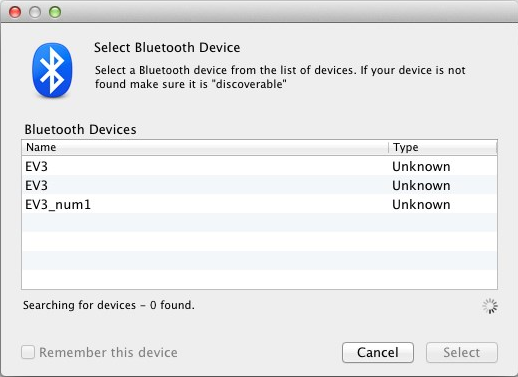
- Potwierdź połączenie i hasło na swoim inteligentnym klocku.
- Pierwsza próba będzie prawdopodobnie nieudana, ponieważ domyślne hasło Mac jest ustawione na „0000”.
- Kliknij „Opcje hasła”.

- Wybierz „Użyj konkretnego hasła” i wpisz „1234”, a następnie kliknij „OK”
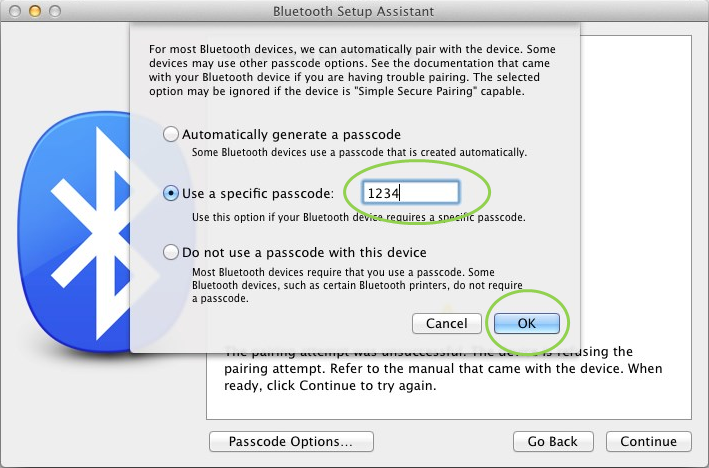
- Potwierdź połączenie i hasło na swoim inteligentnym klocku.
- Zobaczysz teraz okienko z potwierdzeniem, że Twój klocek został pomyślnie sparowany. Kliknij „Wyjdź”.

- Twój inteligentny klocek pojawi się teraz na liście znanych urządzeń Bluetooth.

- Powtórz kroki 1-7.
Windows
- W oprogramowaniu EV3 przejdź do strony sprzętowej i kliknij „Odśwież”.
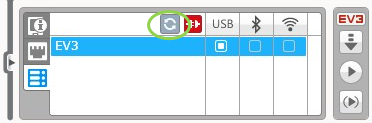
- Twój inteligentny klocek będzie dostępny przez Bluetooth. Kliknij przycisk poniżej ikonki Bluetooth, aby się połączyć.

- Twój komputer połączy się z Twoim inteigentnym klockiem. Na tym etapie konieczne może być potwierdzenie połączenia i hasła „1234” na Twoim inteligentnym klocku.
Jeśli nie widzisz inteligentnego klocka na stronie sprzętowej w aplikacji, kontynuuj stosowanie następujących kroków.
- Otwórz Menu Start i kliknij „Urządzenia i drukarki”.

- Kliknij „Dodaj urządzenie”.

- Upłynie kilka chwil, zanim Twój inteligentny klocek pojawi się na liście dostępnych urządzeń. Zaznacz go i wciśnij „Dalej”.

- Komputer spróbuje się połączyć z inteligentnym klockiem.
- Potwierdź połączenie i hasło na inteligentnym klocku.
- Na komputerze wpisz „1234” jak poniżej i kliknij „Dalej”.

- Kiedy proces parowania będzie zakończony, pojawi się następujące okno.

- Powtórz kroki 1-3.
W razie jakichkolwiek problemów skontaktuj się z nami.